
Pixel3 Pixel3XLの発売でGoogleレンズ日本語が搭載されました。
Googleレンズとは
生活が便利になるGoogleアシスタントの一部で、音声ではなくカメラで物を捉えそれが何であるか調べてくれる便利な機能です。
例えばバラの花にカメラを向けてタップするだけで、これはバラですという表示の他、関連する情報を日表示して更に調べることが出来るとっても便利な機能です。
Googleレンズを実際に使ってみましょう
Googleレンズのアイコンは、Googleアシスタントの画面にあります。
また、画像に関連するいろいろな画面にもレンズのアイコン出没します。
Googleアシスタントからレンズの起動
Pixel3、Pixel3XLのホーム画面の下「ホーム」ボタンを長押しします。
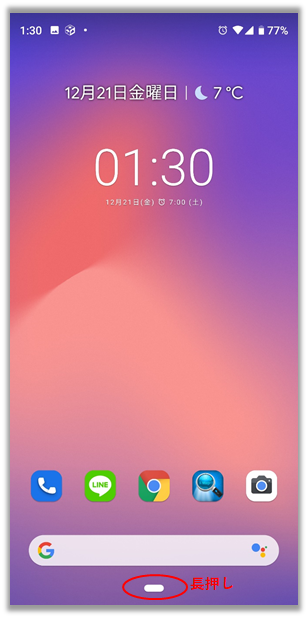
Googleアシスタントが起動します。
Googleアシスタントを初回起動するときは、
Googleアシスタントを有効にするかの確認画面が表示されるので
有効にします。
左下のアイコンをタップします。
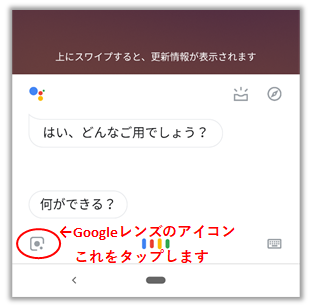
Googleレンズも初回起動するときは、
Googleレンズを有効にするかの確認画面が表示されるので、
有効にします。
これでGoogleレンズが起動しました。
カメラが起動するので、画面に写った調べたい物をタップします。
カメラアプリからGoogleレンズの起動
通常のカメラからメニューの「その他」を選ぶと「レンズ」の起動が出来ます。
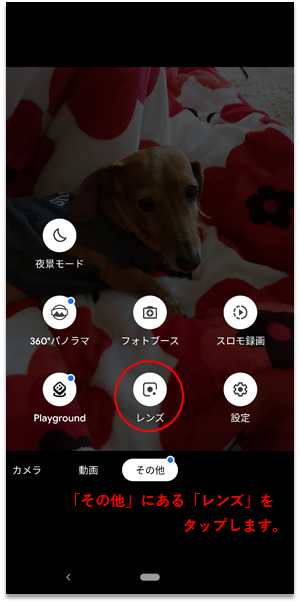
犬に向かってGoogleレンズの実験
ここでは、犬に向かってカメラを向けて、
リアルタイムに画面上の犬をタップしてみました。
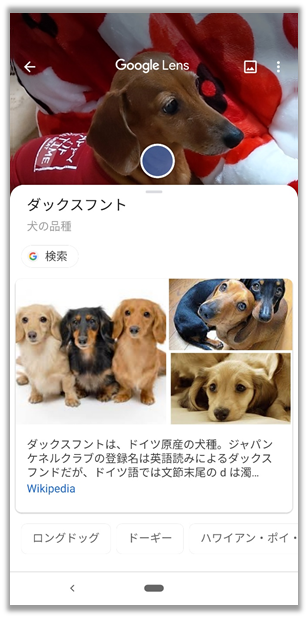
タップした犬は、
ミニチュアダックスフンドの
スムース
でした。
背景に埋もれて難しそうでしたが、
見事に犬種を特定してくれました。
ドコモのパンフレットで実験
Googleレンズは、動物、生物はもとよりテキストも認識できるらしいので
パンフレットを写してリアルタイムに文字の部分をタップしてみました。
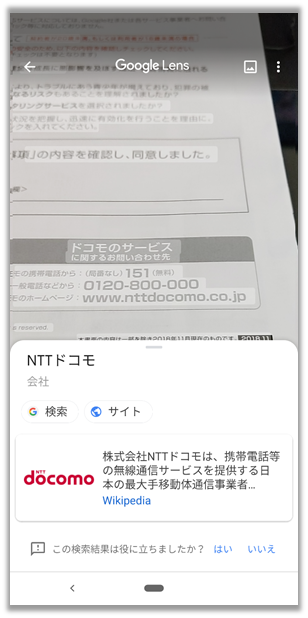
なんと「NTTドコモ」を認識しました。
正解です!
画面に表示されている像をリアルタイムにタップして認識されると、
静止画として画面に残ります。
実はこの静止した画像に対してもGoogleレンズは有効なんです。
試しに、静止した画像上の電話番号の部分を長押しすると、画像なのにテキスト感覚でコピーでき、
その文字を識別してくれます。
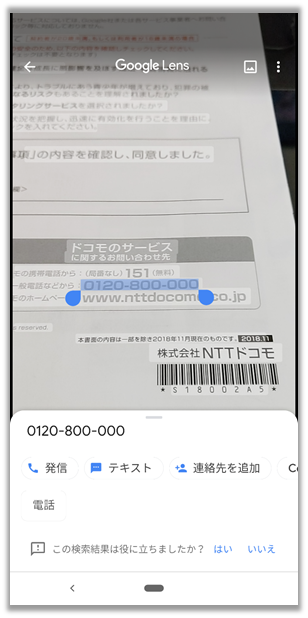
コピーしたのは、電話番号なので
認識した電話番号が表示され、
その番号へ発信することも、
連絡先として登録することもできます。
名刺をスキャンして登録できるアプリのようですね!
また、バーコードやQRコードも認識することが可能のようです。
Googleレンズは、いろいろと用途が広がりそうです。
漠然としたもので実験
部屋の白壁をGoogleレンズで調べてみました。

認識に自信がないのか、
「ええと…」で始まります。
ついでに、「レンズの機能」という
Googleレンズの機能の説明?ヒント?が表示されます。
・テキストのコピー
・類似品の商品を検索
・植物や動物を調べる
・書籍やメディアを探す
・コードをスキャンする
植物園や動物園にPixel3を持って出掛けたら、
一日中飽きないかもしれません。

